Sẽ không thuận tiện khi in trực tiếp từ Samsung Galaxy S2 của bạn phải không? Tất nhiên! Nhưng làm thế nào nó được thực hiện, tôi nghe thấy bạn khóc trên ether điện tử? Chà, có nhiều hơn một cách để nuôi mèo, và cũng có nhiều cách để biến điện thoại thông minh của bạn thành máy in Android.
Dưới đây là ba phương pháp, bắt đầu với cách siêu đơn giản cho đến khi - sử dụng thuật ngữ kỹ thuật - "khá khó hiểu".
1. Kiểm tra hỗ trợ máy in của bạn
Nghe có vẻ hiển nhiên, nhưng nhiều thương hiệu máy in có ứng dụng riêng để in trực tiếp từ Galaxy S2 của bạn không gây đau đớn nhất có thể. Không muốn đi sâu vào chi tiết ở đây, họ không hỗ trợ tất cả các kiểu máy, nhưng nếu máy in của bạn nằm trong danh sách, thì đây thường là lựa chọn dễ sử dụng và linh hoạt nhất.
Brother, Samsung, Nether, Hewlett Packard, Canon và Epson đều có sẵn các ứng dụng, vì vậy hãy tìm mẫu máy in của bạn, kiểm tra ứng dụng và xem nó có được hỗ trợ không.

2. Tải xuống ứng dụng in
Điều gì xảy ra nếu máy in của bạn không được hỗ trợ, bạn sử dụng cả đống máy in hoặc bạn không thích ứng dụng của công ty bạn? Không có gì đáng ngạc nhiên, có các tùy chọn trên cửa hàng Google Play cho bạn.
Printershare là một lựa chọn được đánh giá cao vì dễ sử dụng và tính linh hoạt của nó để in trực tiếp lên máy in hỗ trợ Wi-Fi hoặc bluetooth, hoặc thực sự cho máy có dây thông qua PC hoặc phần mềm nghe Mac. Điều này không có nghĩa là PC cần phải được bật, tất nhiên, nhưng tốt hơn là không có gì.

Để làm việc này, hãy tải xuống ứng dụng từ Google Play. Bản dùng thử miễn phí cho phép bạn in 20 trang, sau đó bạn sẽ bị tính phí £ 7.95 để mở khóa các bản in không giới hạn. Nó khá đơn giản để thiết lập và sử dụng. Bạn cần phải:
- Tải xuống phần mềm Máy in Chia sẻ cho PC / Mac. Kết nối Galaxy S2 của bạn với máy tính.
- Cài đặt phần mềm trên máy tính và chọn máy in bạn muốn chia sẻ với điện thoại.
- Tải ứng dụng trên Galaxy S2 của bạn và đảm bảo Wi-Fi, máy in và máy tính của bạn đều được bật.
- Quyết định những gì bạn muốn in từ các trang web, nhật ký cuộc gọi, tin nhắn hình ảnh, Google Docs và nhiều hơn nữa.
- Chọn số lượng tài liệu bạn muốn in và nhấn nút 'In' lớn.




3. Google Cloud In
Điều này có thể trở nên khó khăn, đặc biệt là nếu bạn không quá bị cuốn vào thế giới của Google. Nếu bạn đủ may mắn để có một trong số ít máy in hỗ trợ Cloud Print ngoài đó, bạn sẽ cười trong khi bạn in không đau đớn mà không gặp vấn đề gì. Nhưng nếu bạn có một máy in thông thường, nó vẫn hoạt động thông qua máy tính để bàn hoặc máy tính xách tay được kết nối với nó.
Bạn sẽ cần sử dụng trình duyệt Chrome của Google trên máy tính và sau đó bật tùy chọn Cloud Print trong Chrome bằng cách nhấn biểu tượng cờ lê, sau đó cài đặt, sau đó cài đặt nâng cao và 'đăng nhập vào Google Cloud Print'.

Khi bạn đã thiết lập xong, hãy tải xuống ứng dụng Cloud Print về S2 từ Google Play, đăng nhập và bạn đi, in tất cả các loại tài liệu trực tiếp từ điện thoại của bạn qua PC hoặc Mac.

Mặc dù nó không được tích hợp hoàn hảo như AirPrint của Apple, nhưng có một số tùy chọn ngoài đó cần đảm bảo, khi gặp sự cố, bạn có thể in từ Samsung Galaxy S2 của mình. Và nếu bạn muốn in một cái gì đó độc đáo cho điện thoại của mình - tin nhắn văn bản, nhật ký cuộc gọi hoặc tương tự - thì đây thực sự là một giải pháp gọn gàng cho một vấn đề khó xử.




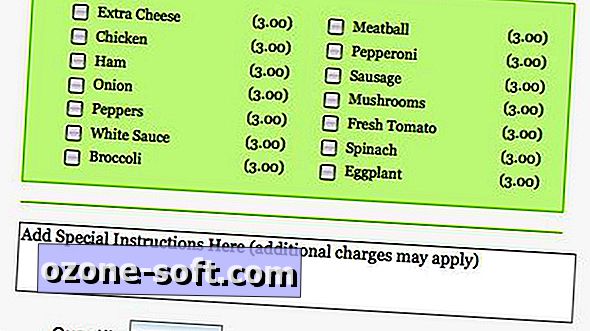









Để LạI Bình LuậN CủA BạN